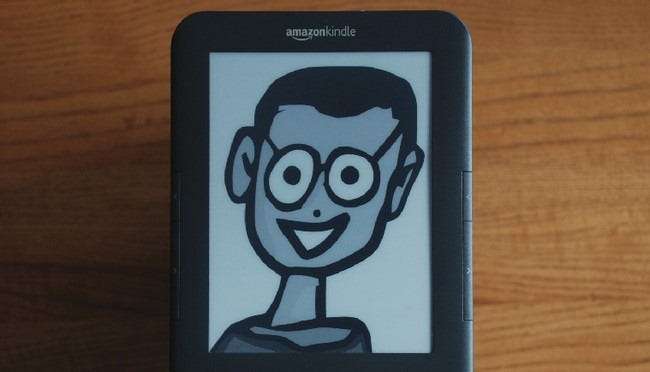
Si no está satisfecho con el paquete de protector de pantalla predeterminado en el Kindle, el alivio es solo un simple truco y un reinicio de distancia. Siga leyendo para aprender cómo aplicar un jailbreak indoloro a su Kindle y crear protectores de pantalla personalizados.
Nota: Originalmente publicamos este artículo el año pasado, pero lo actualizamos para que funcione con la última versión de Kindle, por lo que lo volveremos a publicar para todos.
A diferencia del jailbreak de otros dispositivos como el iPad y los dispositivos Android, que por lo general incluye un profundo desorden en las entrañas de sus dispositivos y la posibilidad, por remota que sea, de un bloqueo catastrófico, el jailbreak del Kindle no solo es extremadamente seguro sino que publicar el código fuente de Kindle , prácticamente ha aprobado el proceso con un guiño y un guiño.
Instalar el jailbreak y el protector de pantalla para reemplazar los protectores de pantalla predeterminados es tan simple que le prometemos que pasará un 1000% más de tiempo jugando creando imágenes divertidas de protector de pantalla de lo que realmente instalará el truco.
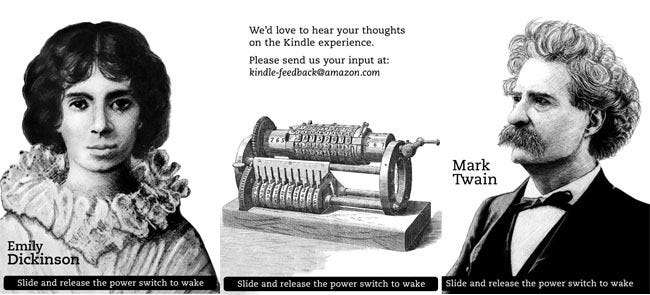
El paquete de salvapantallas predeterminado para el Kindle de Amazon es una colección de 23 imágenes que incluyen retratos de autores famosos, tallas de madera de siglos pasados, planos, relieves de libros y otros temas adecuadamente orientados a la literatura. Si no eres un gran admirador del paquete, y no te culpamos si, a pesar de que Emily Dickinson es tu soltera favorita, quieres mezclar las cosas, es extremadamente simple reemplazar el paquete de protector de pantalla predeterminado con tantos imágenes personalizadas que pueda contener su Kindle. Este truco funciona en todos los Kindle excepto en la primera generación; lo demostraremos en el nuevo Kindle 3 con notas adjuntas para los usuarios directos con Kindles más antiguos.
Aplicando el Jailbreak
Nota: Hemos actualizado los espejos en la sección Jailbreak y Screensaver al truco Jailbreak y Screensaver para Kindle OS versión 3.1. Los números de archivo en las siguientes capturas de pantalla son de la versión anterior del hack, sin embargo, los mismos pasos exactos se usan solo con el jailbreak 0.6 y el hack de salvapantallas 0.20 (en lugar de 0.4 y 0.18, respectivamente).
Si ha sudado durante el jailbreak de su iPhone, mientras reza todo el tiempo para que no lo bloquee, le encantará lo simple que es el Kindle. Lo primero que debe hacer es descargar el paquete Kindle Jailbreak desde uno de los siguientes espejos:
[Mirror 1] [Mirror 2] [Mirror 3] [ Espejo 4 ]
El pequeño archivo ZIP de 48k contiene todos los instaladores y desinstaladores de jailbreak para todas las versiones del Kindle.
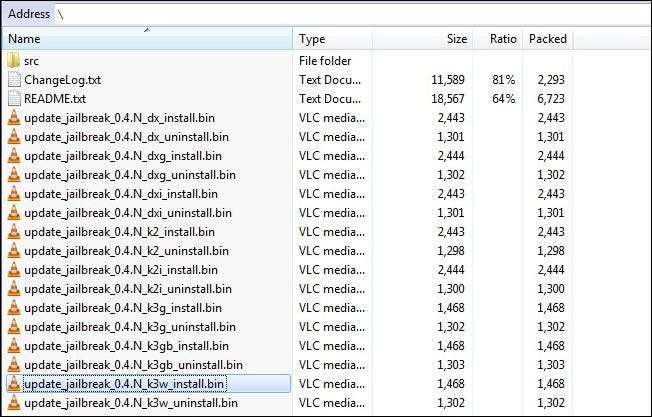
La parte importante del nombre del archivo se encuentra después de la porción 0.4.N. DX es para Kindle DX, DXi para Kindle DXi, K2 para Kindle 2 y K3 para Kindle 3. Los sufijos para cada uno indican qué tipo de Kindle es dentro de ese subconjunto. El K3G, por ejemplo, es el Kindle de EE. UU. Con servicio 3G, el K3GB es el Kindle del Reino Unido con servicio 3G, el K3W es el Kindle 3 solo con Wi-Fi y el K2i es la edición internacional del Kindle 2. Comience con su base modelo y seleccione el archivo con el sufijo que coincida con su país y conexión de datos. En nuestro caso, haremos jailbreak a un Kindle 3 solo con Wi-Fi, así que elegimos K3W_install.bin .
Monte su Kindle en su computadora como un dispositivo USB; debería montarse automáticamente cuando lo conecte a su computadora a través del cable de sincronización. Si no se monta de inmediato, deslice el interruptor junto al puerto de datos del Kindle hacia adelante y hacia atrás para activarlo.

Si desea jugar de forma más segura, puede hacer una copia de seguridad de sus libros Kindle en este momento. No hemos tenido ningún problema con la desaparición de la biblioteca, pero si desea evitar la molestia de resincronizar todos sus libros o si ha creado un montón de colecciones personalizadas y no quiere tener que volver a crearlas, es bastante fácil hacer una copia de seguridad del biblioteca entera. Para hacer una copia de seguridad de su biblioteca Kindle, simplemente copie el /system/collections.json archivo a una ubicación segura antes de continuar con el jailbreak. Si algo sale mal, simplemente copie el archivo de nuevo. Copias de seguridad creadas o ignoradas, es hora de hacer jailbreak.
Extraiga el archivo apropiado para su Kindle en el directorio raíz de su Kindle. Una vez que el archivo se haya transferido, expulsa tu Kindle y desconecta el cable de datos. Una vez que regrese al modo de navegación normal, navegue hasta el menú Actualizar presionando Botón de menú -> Configuración-> Botón de menú -> Actualizar su Kindle .

El Kindle le preguntará si desea continuar, haga clic en Aceptar. En este punto comienza el jailbreak y puede tardar entre 30 segundos y 10 minutos aproximadamente. Primero le dirá que se está actualizando, luego parpadeará en la pantalla y le notificará que la actualización fue exitosa, y luego cambiará a la pantalla de inicio predeterminada de Amazon Kindle de hombre leyendo debajo del árbol. Una vez que finalice la espera, su Kindle se reiniciará.
Nota: Si está haciendo jailbreak a un Kindle 2, existe una alta probabilidad de que reciba un mensaje de falla con un error U006 en la parte inferior de la pantalla en algún momento durante el proceso de jailbreak. No entre en pánico, déjelo solo hasta que se reinicie por sí mismo, no afecta en absoluto el resultado del jailbreak.
Unos pocos clics en el botón y listo. Su Kindle ahora tiene jailbreak y está listo para usar un protector de pantalla personalizado.
Instalación del truco de salvapantallas personalizado
Nota: Hemos actualizado los espejos en la sección Jailbreak y Screensaver al truco Jailbreak y Screensaver para Kindle OS versión 3.1. Los números de archivo en las siguientes capturas de pantalla son de la versión anterior del hack, sin embargo, los mismos pasos exactos se usan solo con el jailbreak 0.6 y el hack de salvapantallas 0.20 (en lugar de 0.4 y 0.18, respectivamente).
Habilitar protectores de pantalla personalizados es tan fácil como hacer jailbreak a tu Kindle. Una vez más, deberá descargar un archivo ZIP, este es un hercúleo de 1,1 MB en comparación con el archivo de jailbreak de 48 Kb.
[Mirror 1] [Mirror 2] [Mirror 3] [ Espejo 4 ]
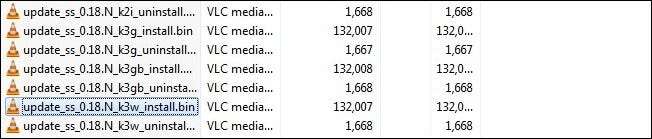
El contenido del archivo del truco del protector de pantalla se ve casi exactamente como el contenido del truco del jailbreak. Use la misma convención de nomenclatura que usamos para el jailbreak para localizar el truco del protector de pantalla para su dispositivo. Nuevamente seleccionaremos el archivo con el sufijo K3W_install.bin para ir con nuestro Kindle 3 solo con Wi-Fi.
Vuelve a conectar tu Kindle con el cable de sincronización USB y copia el archivo correspondiente a la raíz del dispositivo. Nuevamente, navegue hasta el menú Actualizar presionando Botón de menú -> Configuración-> Botón de menú -> Actualizar su Kindle . Este proceso se verá exactamente igual que cuando hiciste jailbreak al dispositivo. Primero la pantalla de actualización, luego la confirmación de la actualización, luego el reinicio del dispositivo.
Cuando el proceso de reinicio haya finalizado, vuelva a conectar su dispositivo con el cable de sincronización. El directorio raíz debe tener una carpeta etiquetada / izquierda / .
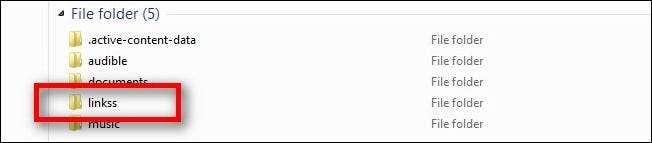
Si no ve esta carpeta, eso no significa que no se haya podido instalar el truco del protector de pantalla. Es posible que deba reiniciar por completo. Reinicie su Kindle navegando, desde la pantalla principal de la biblioteca, con la siguiente combinación de botones: Botón de menú -> Configuración-> Botón de menú -> Reiniciar . Tether y verifique el directorio raíz una vez que se complete el reinicio.
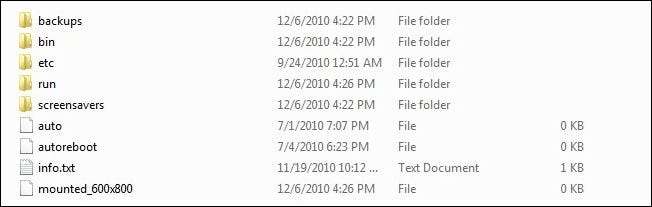
El interior de la / izquierda / carpeta se parece a la captura de pantalla anterior. Las únicas áreas de relevancia para el usuario final son las /backups/ y /screensavers/ carpetas y el autoreboot expediente. Si hay protectores de pantalla del paquete de salvapantallas predeterminado que le gustaba especialmente, puede recuperarlos del /backups/ carpeta, no nos burlaremos de ti por quedarte con el protector de pantalla de Julio Verne, es una bestia sexy. Si no desea que ninguna de las imágenes predeterminadas sea parte de su nuevo paquete de protector de pantalla, puede ignorar la carpeta.
los /screensavers/ carpeta es el área de interés real. Aquí es donde va a deshacerse de todas sus nuevas y elegantes imágenes de salvapantallas. De forma predeterminada, los archivos de la carpeta del protector de pantalla se reproducirán en orden alfabético / numérico de principio a fin, uno por ciclo de activación / suspensión de su Kindle. Si desea aleatorizar el orden, simplemente cree un archivo vacío en el /screensavers/ carpeta nombrada aleatorio para aleatorizar el orden de reproducción.
Después de agregar nuevas imágenes de protector de pantalla, deberá reiniciar su Kindle para verlas en el ciclo de protector de pantalla. Si desea omitir el reinicio manual de su Kindle, puede copiar el autoreboot archivo y cambie el nombre de la copia a reiniciar . Después de expulsar su Kindle de la computadora, se reiniciará automáticamente 10 segundos después.
Creación de imágenes de salvapantallas personalizadas
Tienes el jailbreak instalado, el truco del protector de pantalla instalado, todo lo que queda es cargar tu /screensavers/ carpeta con imágenes de su elección. Adiós Jane Austen, hola Mujer Maravilla.
Los protectores de pantalla de Kindle son 600 × 800 para el Kindle normal y 824 × 1200 para el DX. Al crear imágenes para cualquier dispositivo, desea trabajar en escala de grises de 8 bits y guardar las imágenes como archivos .PNG; el truco del protector de pantalla puede manejar tanto .JPG como .PNG, pero preferimos guardarlas en un formato de mayor calidad.
La siguiente captura de pantalla muestra cómo se ven las configuraciones anteriores en Adobe Photoshop, pero el proceso se puede adaptar fácilmente para cualquier editor de imágenes capaz de cambiar el modo de imagen.
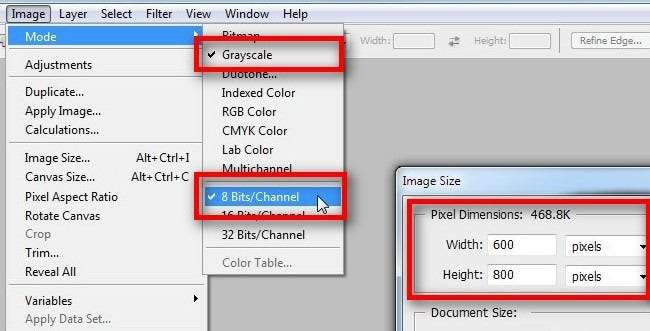
Debido a que descartamos el color y degradamos la calidad, la conversión puede tener resultados mixtos. Imágenes con patrones más simples y no muchos degradados finos. como el logotipo de How-To Geek que usamos para la primera foto de esta guía; traduzca bien a la pantalla del Kindle. Lo que vio en su editor de imágenes es muy representativo de lo que verá en la pantalla del Kindle; si se ve mal en el editor, no se verá mejor en el Kindle.
Si bien podría escribir un script por lotes en Photoshop o editores equipados de manera similar que recortarían y cambiarían la configuración de la imagen por usted, es mejor hacer el trabajo a mano. El Kindle tiene una pantalla de forma extraña en lo que respecta a la mayoría de las imágenes en línea. La mayoría de las imágenes geniales de fondos de pantalla y salvapantallas que encontrará en línea tienen el tamaño adecuado para monitores de pantalla ancha y estándar y necesitarán un recorte cuidadoso para verse increíbles en la pantalla del Kindle.

Cuando sorprendí a mi esposa con un Kindle, primero lo equipé con docenas de imágenes de salvapantallas de Wonder Woman. Con un recorte cuidadoso y atención a los detalles y la paleta de colores de la imagen antes de recortar, es fácil crear algunas imágenes realmente impresionantes. Si eres fan de Wonder Woman, puedes tome una copia de 66 imágenes de Wonder Woman aquí .
Actualizar: Si hacer el trabajo a mano parece demasiado arduo, lector de How-To Geek Insomnic recomienda usando el software de conversión de Manga a Kindle Mangle para convertir las imágenes —No distingue entre páginas de cómics e imágenes de salvapantallas y convierte ambas admirablemente. Lector Groff facilita aún más la edición de imágenes adversas entre nosotros; visita esto Fondo de pantalla de Kindle tumblr para encontrar una amplia variedad de imágenes convertidas y de tamaño predeterminado. ¡Gracias por los consejos chicos!
Desinstalación de Screensaver Hack and Jailbreak
Aunque estamos seguros de que estará perfectamente satisfecho con su Kindle liberado y el elegante truco del protector de pantalla si hay alguna razón por la que le gustaría restaurarlo en stock (venderlo en eBay, devolverlo para servicio, lo que sea), hacerlo es simple .
Asegúrese de guardar una copia de los dos archivos que descargó para este truco, el jailbreak y el protector de pantalla. Los archivos que utilizó para instalar el jailbreak y el truco del protector de pantalla tendrán un archivo de desinstalación adjunto.

En nuestro caso usamos el K3W_install para instalar el jailbreak en nuestro Kindle 3 solo con Wi-Fi. Para eliminar el jailbreak, simplemente repetimos el proceso descrito anteriormente en la sección de jailbreak pero con el Desinstalación de K3S expediente. Para revertir el proceso, simplemente trabaje al revés, primero desinstale el truco del protector de pantalla, luego el jailbreak. Reinicie el Kindle y estará disponible de nuevo. Ni siquiera tiene que reinstalar las imágenes antiguas del protector de pantalla, ya que están almacenadas en un chip ROM a bordo del Kindle y aparecerán automáticamente al eliminar el truco del protector de pantalla.
Ahora que está armado con un Kindle con jailbreak y los conocimientos necesarios para comenzar a crear increíbles imágenes de salvapantallas. Si crea una imagen (o un lote completo) de la que esté particularmente orgulloso, comparta un enlace en los comentarios.







